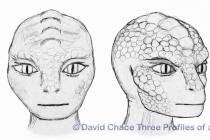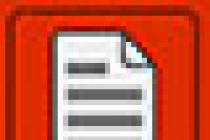Ang role-playing game na "The Witcher 3" ay nilikha batay sa eponymous na serye ng mga nobela ng Polish na manunulat. Nagkamit siya ng mahusay na katanyagan sa mga manlalaro, na naging huling bahagi ng trilogy. Gayunpaman, tulad ng anumang laro, ang bersyon na ito ay may ilang partikular na "mga bug" na hindi pa nagawang ayusin ng mga developer. Samakatuwid, magbibigay kami ng mga paraan upang malutas ang mga ito upang ang impresyon ng laro ay hindi masira.
Mga kinakailangan
- DirectX-11;
- "RAM" (GB) - 8;
- video card (GB) - R9 290 o GTX 770;
- processor (GB) - FX-8350 (4) o i7-3770 (3.4);
Mga minimum na parameter:
- puwang ng hard drive (GB) - 40;
- DirectX-11;
- "RAM" (GB) - 8;
- video card (GB) - HD 7870 o GTX 660;
- processor (GB) - X4 940 o i5-2500K;
- OS - bersyon 7 ng Windows at mas mataas (64-bit).
Pag-update ng Mga Driver - Ang Madaling Solusyon
Ito ay nagkakahalaga ng pagsasaalang-alang bago i-install at gamitin ang laro na ang The Witcher 3 ay idinisenyo upang ilapat ang mga na-update na driver sa video card. Bilang karagdagan, naglabas ang NVIDIA ng isang espesyal software para sa mga manlalaro.
Pagsunod sa mga kinakailangan ng system
Bago mo simulan ang paglutas ng mga problema sa isang itim na screen at pag-crash, dapat mong tiyakin na ang mga setting ng hardware ay nakakatugon sa mga kinakailangan sa paglalaro. May mga kaso kapag na-install ng mga manlalaro ang The Witcher 3 sa isang 32-bit na OS. Gayunpaman, ang isang maliit na halaga ng RAM ay hindi hahantong sa anumang mabuti. Upang alisin ang maraming mga error sa hinaharap (halimbawa, sa pag-save ng laro), inirerekomenda namin na mag-upgrade ka sa isang 64-bit na system.
Ang paglo-load ay nakabitin sa 99%
Maaari kang mag-pause ng ilang segundo at pagkatapos ay ipagpatuloy ang proseso. Marahil ay may mga problema sa server kung saan dina-download ang laro.
Hindi nagsisimula
Mga problema sa mga DLL file
Upang malutas ang problema, maaari mong gamitin ang DLL-Files Fixer. Ang solusyon sa software ay magbibigay-daan sa iyo upang mahanap ang nais na DLL file at ayusin ang error.
Mababang Frame Rate
Una kailangan mong babaan ang mga graphical na setting ng laro at isara ang lahat ng software sa background: mga browser, antivirus, atbp. Kung hindi ito makakatulong, kailangan mong i-update ang mga driver.
Hindi nakikita ang mouse
Kung hindi nagbago ang mga setting, subukang pindutin ang Shift.
Error 0xc000007b
Kung ang mga driver ay napapanahon, dapat mong patakbuhin ang laro sa pamamagitan ng isang administrator account, na ang pangalan ay dapat maglaman lamang ng mga Arabic numeral at Latin na titik.
Error sa Windows Media Player
Sa "Control Panel", pumunta sa "Programs", kung saan piliin ang "I-on o i-off ang mga feature ng Windows". Ang checkmark ay dapat na nasa tapat ng WMP. Pagkatapos ay dapat na i-restart ang computer.
Narito ang ilang higit pang mga tip na makakatulong sa paglutas ng mga problema sa The Witcher 3:
- huwag kalimutang subaybayan ang temperatura ng video card, hard drive at processor (maaari kang gumamit ng isang espesyal na programa, halimbawa, Everest). Minsan ang kanilang sobrang pag-init ay nag-aambag sa maraming problema sa pagpapatakbo ng mga programa at laro;
- kung nais mong huwag paganahin ang pagsuri sa mga parameter ng system, gumawa ng isang shortcut ng witcher.exe, sa mga setting kung saan idagdag ang "-dontforceminreqs" (huwag gumamit ng mga quote);
- isang simpleng solusyon sa maraming problema ay i-restart ang PC;
- subukang paganahin ang DEP para sa game exe file;
- maaari mong suriin ang system para sa mga error at i-defragment ang disk.
Nakahanap ka na ba ng solusyon sa iyong problema? Isulat ang tungkol dito sa mga komento.
Video na may pagtuturo
Sa kasamaang palad, may mga kapintasan sa mga laro: preno, mababang FPS, pag-crash, pag-freeze, bug at iba pang maliliit at hindi masyadong error. Kadalasan ay nagsisimula ang mga problema bago pa man magsimula ang laro, kapag hindi ito nag-i-install, hindi naglo-load, o hindi man lang nagda-download. Oo, at ang computer mismo ay minsan kakaiba, at pagkatapos ay sa Ang Witcher 3: Wild Hunt - Game of the Year Edition sa halip na isang larawan, isang itim na screen, hindi gumagana ang mga kontrol, walang naririnig na tunog, o anumang bagay.
Ano ang unang gagawin
- I-download at patakbuhin ang sikat sa mundo CCleaner(i-download mula sa isang direktang link) ay isang programa na linisin ang iyong computer ng hindi kinakailangang basura, bilang isang resulta kung saan ang system ay gagana nang mas mabilis pagkatapos ng unang pag-reboot;
- I-update ang lahat ng mga driver sa system gamit ang program Driver Updater(i-download sa pamamagitan ng direktang link) - i-scan nito ang iyong computer at i-update ang lahat ng mga driver sa pinakabagong bersyon sa loob ng 5 minuto;
- I-install Advanced na System Optimizer(i-download mula sa isang direktang link) at i-on ang mode ng laro sa loob nito, na magtatapos sa mga walang kwentang proseso sa background sa paglulunsad ng laro at pataasin ang pagganap sa laro.
The Witcher 3: Wild Hunt - Mga kinakailangan sa sistema ng Game of the Year Edition
Ang pangalawang bagay na dapat gawin kung mayroon kang anumang mga problema sa The Witcher 3: Pangangaso- Laro ng Taon, suriin ang mga kinakailangan ng system. Sa isang mabuting paraan, kailangan mong gawin ito kahit na bago ang pagbili, upang hindi pagsisihan ang pera na ginugol.
Minimum na kinakailangan ng system para sa The Witcher 3: Wild Hunt - Game of the Year Edition:
64-bit Windows 7, Intel CPU Core i5-2500K 3.3GHz, 6 GB RAM, 35 GB HDD, Keyboard Nvidia GPU GeForce GTX 660
Ang bawat manlalaro ay dapat magkaroon ng kahit kaunting pag-unawa sa mga bahagi, upang malaman kung bakit kailangan ang isang video card, processor at iba pang mga bagay sa unit ng system.
Mga file, driver at library
Halos bawat device sa isang computer ay nangangailangan ng isang set ng espesyal na software. Ito ang mga driver, aklatan at iba pang mga file na nagsisiguro sa tamang operasyon ng computer.
Ito ay nagkakahalaga ng pagsisimula sa mga driver para sa video card. Ang mga modernong graphics card ay ginawa ng dalawa lamang malalaking kumpanya- Nvidia at AMD. Nang malaman kung aling produkto ang nagpapaikot ng mga cooler sa unit ng system, pumunta kami sa opisyal na website at i-download ang pakete ng mga sariwang driver:
Ang isang kinakailangan para sa matagumpay na operasyon ng The Witcher 3: Wild Hunt - Game of the Year ay ang pagkakaroon ng pinakabagong mga driver para sa lahat ng device sa system. I-download ang utility Driver Updater upang madali at mabilis na i-download ang pinakabagong mga driver at i-install ang mga ito sa isang click:
Kung hindi magsisimula ang The Witcher 3: Wild Hunt - Game of the Year Edition, inirerekumenda namin na subukan mong huwag paganahin ang iyong antivirus o ilagay ang laro sa mga antivirus exception, at suriin din muli para sa pagsunod. Pangangailangan sa System at kung ang isang bagay mula sa iyong pagpupulong ay hindi tumugma, kung gayon, kung maaari, pagbutihin ang iyong PC sa pamamagitan ng pagbili ng mas makapangyarihang mga bahagi.
The Witcher 3: Wild Hunt - Game of the Year black screen, white screen, color screen. Solusyon
Ang mga problema sa mga screen na may iba't ibang kulay ay maaaring halos nahahati sa 2 kategorya.
Una, madalas silang nauugnay sa paggamit ng dalawang video card nang sabay-sabay. Halimbawa, kung ang iyong motherboard ay may built-in na video card, ngunit naglalaro ka sa isang discrete, ang The Witcher 3: Wild Hunt - Game of the Year Edition ay maaaring tumakbo sa built-in na isa sa unang pagkakataon, habang ikaw hindi makikita ang laro mismo, dahil ang monitor ay konektado sa isang discrete video card.
Pangalawa, nangyayari ang mga color screen kapag may mga problema sa pagpapakita ng larawan sa screen. Ito ay maaaring mangyari sa iba't ibang dahilan. Halimbawa, ang The Witcher 3: Wild Hunt - Game of the Year Edition ay hindi maaaring gumana sa isang lumang driver o hindi sumusuporta sa video card. Gayundin, ang isang itim / puting screen ay maaaring ipakita kapag nagtatrabaho sa mga resolusyon na hindi sinusuportahan ng laro.
The Witcher 3: Wild Hunt - Nag-crash ang Game of the Year Edition. Sa isang tiyak o random na sandali. Solusyon
Maglaro ka para sa iyong sarili, maglaro at dito - bam! - lumabas ang lahat, at mayroon ka na ngayong desktop nang walang anumang pahiwatig ng laro. Bakit ito nangyayari? Upang malutas ang problema, sulit na subukang malaman kung ano ang likas na katangian ng problema.
Kung ang pag-crash ay nangyayari sa isang random na punto sa oras nang walang anumang pattern, pagkatapos ay may posibilidad na 99% maaari nating sabihin na ito ay isang pagkakamali ng laro mismo. Sa kasong ito, ang pag-aayos ng isang bagay ay napakahirap, at ang pinakamagandang bagay ay ilagay lamang ang The Witcher 3: Wild Hunt - Game of the Year Edition at maghintay para sa patch.
Gayunpaman, kung alam mo nang eksakto kung anong mga sandali naganap ang pag-crash, maaari mong ipagpatuloy ang laro, pag-iwas sa mga sitwasyon na pumukaw ng pag-crash.
Gayunpaman, kung alam mo nang eksakto kung anong mga sandali naganap ang pag-crash, maaari mong ipagpatuloy ang laro, pag-iwas sa mga sitwasyon na pumukaw ng pag-crash. Bilang karagdagan, maaari mong i-download ang save The Witcher 3: Wild Hunt - Game of the Year Edition at i-bypass ang departure point.
The Witcher 3: Wild Hunt - Nag-freeze ang Game of the Year Edition. Nag-freeze ang larawan. Solusyon
Ang sitwasyon ay halos kapareho ng sa mga pag-crash: maraming mga pag-freeze ang direktang nauugnay sa laro mismo, o sa halip, sa pagkakamali ng developer noong nilikha ito. Gayunpaman, ang isang nakapirming larawan ay kadalasang maaaring maging panimulang punto para sa pagsisiyasat sa nakalulungkot na kalagayan ng isang video card o processor.
Kaya't kung ang larawan sa The Witcher 3: Wild Hunt - Game of the Year Edition ay nag-freeze, pagkatapos ay gamitin ang mga programa upang ipakita ang mga istatistika sa pag-load ng mga bahagi. Marahil ay matagal nang naubos ng iyong video card ang buhay ng pagtatrabaho nito o ang processor ay umiinit sa mapanganib na temperatura?
Ang pinakamadaling paraan upang suriin ang paglo-load at temperatura para sa video card at mga processor ay nasa MSI Afterburner program. Kung nais mo, maaari mo ring ipakita ang mga ito at maraming iba pang mga parameter sa tuktok ng larawan The Witcher 3: Wild Hunt - Game of the Year.
Anong mga temperatura ang mapanganib? Ang mga processor at video card ay may iba't ibang temperatura sa pagpapatakbo. Para sa mga video card, karaniwang 60-80 degrees Celsius ang mga ito. Ang mga processor ay bahagyang mas mababa - 40-70 degrees. Kung ang temperatura ng processor ay mas mataas, pagkatapos ay dapat mong suriin ang kondisyon ng thermal paste. Maaaring natuyo na ito at kailangang palitan.
Kung ang video card ay umiinit, dapat mong gamitin ang driver o ang opisyal na utility mula sa tagagawa. Kailangan mong dagdagan ang bilang ng mga rebolusyon ng mga cooler at tingnan kung bumababa ang temperatura ng operating.
The Witcher 3: Wild Hunt - Bumagal ang Game of the Year Edition. Mababang FPS. Bumababa ang frame rate. Solusyon
Sa pagkautal at mababang frame rate sa The Witcher 3: Wild Hunt - Game of the Year, ang unang hakbang ay babaan ang mga setting ng graphics. Siyempre, marami sa kanila, kaya bago bawasan ang lahat nang sunud-sunod, dapat mong malaman nang eksakto kung paano nakakaapekto ang ilang mga setting sa pagganap.
Resolusyon ng screen. Sa madaling salita, ito ang bilang ng mga puntos na bumubuo sa larawan ng laro. Kung mas mataas ang resolution, mas mataas ang load sa video card. Gayunpaman, ang pagtaas ng pag-load ay bale-wala, kaya ang pagbabawas ng resolution ng screen ay dapat lamang ang huling paraan, kapag ang lahat ng iba ay hindi makakatulong.
Kalidad ng texture. Karaniwan, tinutukoy ng setting na ito ang resolution ng mga texture file. Bawasan ang kalidad ng mga texture kung ang video card ay may maliit na halaga ng memorya ng video (mas mababa sa 4 GB) o kung gumagamit ka ng napakalumang hard drive na may spindle speed na mas mababa sa 7200.
Kalidad ng modelo(minsan detalye lang). Tinutukoy ng setting na ito kung aling set ng mga 3D na modelo ang gagamitin sa laro. Kung mas mataas ang kalidad, mas maraming polygon. Alinsunod dito, ang mga high-poly na modelo ay nangangailangan ng higit na kapangyarihan sa pagpoproseso ng video card (hindi malito sa dami ng memorya ng video!), na nangangahulugan na ang parameter na ito ay dapat na bawasan sa mga video card na may mababang core o memory frequency.
Mga anino. Ang mga ito ay ipinatupad sa iba't ibang paraan. Sa ilang mga laro, dynamic na nilikha ang mga anino, iyon ay, kinakalkula ang mga ito sa real time bawat segundo ng laro. Ang ganitong mga dynamic na anino ay naglo-load ng parehong processor at ang video card. Upang mag-optimize, madalas na iniiwan ng mga developer ang buong pag-render at nagdaragdag ng paunang pag-render ng mga anino sa laro. Ang mga ito ay static, dahil sa katunayan ang mga ito ay mga texture lamang na nakapatong sa tuktok ng mga pangunahing texture, na nangangahulugang naglo-load sila ng memorya, at hindi ang core ng video card.
Kadalasan, nagdaragdag ang mga developer ng mga karagdagang setting na nauugnay sa mga anino:
- Shadow Resolution - tinutukoy kung gaano kadetalye ang shadow cast ng object. Kung ang laro ay may mga dynamic na anino, pagkatapos ay nilo-load nito ang core ng video card, at kung ginamit ang isang paunang nilikha na render, pagkatapos ay "kinakain" nito ang memorya ng video.
- Malambot na mga anino - pinapakinis ang mga bumps sa mga anino mismo, kadalasan ang pagpipiliang ito ay ibinibigay kasama ng mga dynamic na anino. Anuman ang uri ng mga anino, nilo-load nito ang video card nang real time.
Nagpapakinis. Pinapayagan ka nitong mapupuksa ang mga pangit na sulok sa mga gilid ng mga bagay sa pamamagitan ng paggamit ng isang espesyal na algorithm, ang kakanyahan nito ay karaniwang upang makabuo ng ilang mga imahe nang sabay-sabay at ihambing ang mga ito, na kinakalkula ang pinaka "makinis" na imahe. Mayroong maraming iba't ibang mga anti-aliasing algorithm na naiiba sa mga tuntunin ng kanilang epekto sa pagganap ng The Witcher 3: Wild Hunt - Game of the Year Edition.
Halimbawa, gumagana ang MSAA nang direkta, na gumagawa ng 2, 4, o 8 na pag-render nang sabay-sabay, kaya ang frame rate ay nababawasan ng 2, 4, o 8 beses, ayon sa pagkakabanggit. Ang mga algorithm tulad ng FXAA at TAA ay gumagana nang medyo naiiba, na nakakakuha ng isang makinis na imahe sa pamamagitan ng pagkalkula lamang ng mga gilid at paggamit ng ilang iba pang mga trick. Dahil dito, hindi nila gaanong binabawasan ang pagganap.
Pag-iilaw. Tulad ng kaso ng anti-aliasing, mayroong iba't ibang mga algorithm para sa mga epekto ng pag-iilaw: SSAO, HBAO, HDAO. Lahat sila ay gumagamit ng mga mapagkukunan ng video card, ngunit ginagawa nila ito nang iba depende sa mismong video card. Ang katotohanan ay ang HBAO algorithm ay na-promote pangunahin sa mga video card mula sa Nvidia (GeForce line), kaya ito ay pinakamahusay na gumagana sa mga "berde". Ang HDAO, sa kabilang banda, ay na-optimize para sa mga AMD graphics card. Ang SSAO ay ang pinakasimpleng uri ng pag-iilaw, kumokonsumo ito ng pinakamaliit na mapagkukunan, kaya sa kaso ng mga pagbagal sa The Witcher 3: Wild Hunt - Game of the Year Edition, sulit na lumipat dito.
Ano ang dapat ibababa muna? Ang mga anino, anti-aliasing, at mga epekto ng pag-iilaw ay kadalasang pinaka-nakababahalang, kaya pinakamahusay na magsimula sa kanila.
Kadalasan ang mga manlalaro mismo ay kailangang i-optimize ang The Witcher 3: Wild Hunt - Game of the Year Edition. Para sa halos lahat ng pangunahing paglabas, mayroong iba't ibang nauugnay at mga forum kung saan ibinabahagi ng mga user ang kanilang mga paraan upang mapabuti ang pagiging produktibo.
Ang isa sa mga ito ay isang espesyal na programa na tinatawag na Advanced System Optimizer. Ito ay partikular na ginawa para sa mga hindi gustong manu-manong linisin ang computer mula sa iba't ibang mga pansamantalang file, tanggalin ang mga hindi kinakailangang mga entry sa registry at i-edit ang listahan ng startup. Gagawin ito ng Advanced System Optimizer nang mag-isa at susuriin din ang iyong computer upang malaman kung paano mo mapapahusay ang pagganap sa mga application at laro.
The Witcher 3: Wild Hunt - Lags ang Game of the Year Edition. Malaking pagkaantala ng laro. Solusyon
Maraming tao ang nalilito sa "lag" sa "lag", ngunit ang mga problemang ito ay may ganap na magkakaibang mga sanhi. The Witcher 3: Wild Hunt - Ang Game of the Year ay bumagal kapag bumababa ang frame rate kung saan ipinapakita ang larawan sa monitor, at nahuhuli kapag masyadong mataas ang pagkaantala sa pag-access sa server o anumang iba pang host.
Iyon ang dahilan kung bakit ang "lags" ay maaari lamang makapasok mga laro sa network. Ang mga dahilan ay iba-iba: masamang network code, pisikal na distansya mula sa mga server, network congestion, hindi wastong na-configure na router, mababang bilis ng koneksyon sa Internet.
Gayunpaman, ang huli ay ang hindi gaanong karaniwan. Sa mga online na laro, ang komunikasyon sa pagitan ng kliyente at server ay nangyayari sa pamamagitan ng pagpapalitan ng medyo maiikling mensahe, kaya kahit na 10 MB bawat segundo ay sapat na para sa mga mata.
Walang tunog sa The Witcher 3: Wild Hunt - Game of the Year Edition. wala akong marinig. Solusyon
Gumagana ang The Witcher 3: Wild Hunt - Game of the Year Edition, ngunit sa ilang kadahilanan ay hindi maganda - ito ay isa pang problema na kinakaharap ng mga manlalaro. Siyempre, maaari kang maglaro ng ganoon, ngunit mas mahusay pa ring malaman kung ano ang problema.
Una kailangan mong matukoy ang saklaw ng problema. Saan eksaktong walang tunog - sa laro lamang o sa pangkalahatan sa computer? Kung sa laro lamang, marahil ito ay dahil sa ang katunayan na ang sound card ay napakaluma at hindi sumusuporta sa DirectX.
Kung walang tunog, kung gayon ang bagay ay tiyak sa mga setting ng computer. Marahil ang mga driver ng sound card ay hindi na-install nang tama, o marahil ay walang tunog dahil sa ilang partikular na error ng aming paboritong Windows OS.
Hindi gumagana ang mga kontrol sa The Witcher 3: Wild Hunt - Game of the Year Edition. The Witcher 3: Wild Hunt - Hindi nakikita ng Game of the Year ang mouse, keyboard o gamepad. Solusyon
Paano laruin kung imposibleng kontrolin ang proseso? Ang mga problema sa pagsuporta sa mga partikular na device ay wala sa lugar dito, dahil pinag-uusapan natin ang mga pamilyar na device - keyboard, mouse at controller.
Kaya, ang mga error sa laro mismo ay halos hindi kasama, halos palaging ang problema ay nasa panig ng gumagamit. Maaari mong lutasin ito sa iba't ibang paraan, ngunit, sa isang paraan o iba pa, kailangan mong bumaling sa driver. Karaniwan, kapag kumonekta ka ng isang bagong device, agad na sinusubukan ng operating system na gamitin ang isa sa mga karaniwang driver, ngunit ang ilang mga modelo ng mga keyboard, mouse, at gamepad ay hindi tugma sa kanila.
Kaya, kailangan mong malaman ang eksaktong modelo ng device at subukang hanapin nang eksakto ang driver nito. Kadalasan, ang mga device mula sa mga kilalang brand ng paglalaro ay may sariling mga software kit, dahil hindi lang masisiguro ng karaniwang driver ng Windows ang tamang operasyon ng lahat ng mga function ng isang partikular na device.
Kung hindi mo gustong maghanap ng mga driver para sa lahat ng device nang hiwalay, maaari mong gamitin ang program Driver Updater. Ito ay dinisenyo upang awtomatikong maghanap ng mga driver, kaya kailangan mo lamang maghintay para sa mga resulta ng pag-scan at i-download ang mga kinakailangang driver sa interface ng programa.
Kadalasan ang mga preno sa The Witcher 3: Wild Hunt - Game of the Year ay maaaring sanhi ng mga virus. Sa kasong ito, walang pagkakaiba kung gaano kalakas ang video card sa unit ng system. Maaari mong suriin ang iyong computer at linisin ito ng mga virus at iba pang hindi gustong software gamit ang mga espesyal na program. Halimbawa NOD32 . Napatunayan ng antivirus ang sarili mula sa pinakamahusay na panig at nakatanggap ng pag-apruba ng milyun-milyong user sa buong mundo.
Angkop para sa parehong personal na paggamit at maliliit na negosyo, kayang protektahan ng ZoneAlarm ang isang computer na nagpapatakbo ng Windows 10, Windows 8, Windows 7, Windows Vista at Windows XP mula sa anumang pag-atake: phishing, mga virus, malware, spyware at iba pang mga banta sa cyber . Ang mga bagong user ay binibigyan ng 30-araw na libreng pagsubok.
Ang Nod32 ay isang antivirus mula sa ESET, na nakatanggap ng maraming mga parangal para sa kontribusyon nito sa pag-unlad ng seguridad. Ang mga bersyon ng mga programang anti-virus para sa parehong PC at mga mobile device ay magagamit sa website ng developer, isang 30-araw na bersyon ng pagsubok ay ibinigay. May mga espesyal na kondisyon para sa negosyo.

The Witcher 3: Wild Hunt - Game of the Year Edition torrent download ay hindi gumagana. Solusyon
Kung ang distribution kit ng laro ay na-download sa pamamagitan ng torrent, kung gayon sa prinsipyo ay walang mga garantiya ng trabaho. Ang mga torrent at repack ay halos hindi na-update sa pamamagitan ng mga opisyal na application at hindi gumagana sa network, dahil sa kurso ng pag-hack, pinutol ng mga hacker ang lahat ng mga function ng network mula sa mga laro, na kadalasang ginagamit upang suriin ang lisensya.Ang paggamit ng mga naturang bersyon ng mga laro ay hindi lamang nakakaabala, ngunit kahit na mapanganib, dahil napakadalas na maraming mga file ang nabago sa kanila. Halimbawa, upang i-bypass ang proteksyon, binabago ng mga pirata ang isang EXE file. Gayunpaman, walang nakakaalam kung ano pa ang ginagawa nila dito. Siguro nag-embed sila ng self-executing software. Halimbawa, kung saan, kapag ang laro ay unang inilunsad, ay isasama sa system at gagamitin ang mga mapagkukunan nito upang matiyak ang kagalingan ng mga hacker. O, pagbibigay ng access sa computer sa mga third party. Walang mga garantiya at hindi maaari.
Bilang karagdagan, ang paggamit ng mga pirated na bersyon ay, ayon sa aming publikasyon, pagnanakaw. Ang mga developer ay gumugol ng maraming oras sa paglikha ng laro, namumuhunan ng kanilang sariling pera sa pag-asa na ang kanilang mga supling ay magbabayad. At dapat bayaran ang bawat gawain.
Samakatuwid, kung nakatagpo ka ng anumang mga problema sa mga laro na na-download mula sa mga torrents o na-hack gamit ang ilang mga paraan, dapat mong agad na alisin ang "pirate", linisin ang iyong computer gamit ang isang antivirus at isang lisensyadong kopya ng laro. Ito ay hindi lamang magliligtas sa iyo mula sa kahina-hinalang software, ngunit magbibigay-daan din sa iyong mag-download ng mga update para sa laro at makatanggap ng opisyal na suporta mula sa mga tagalikha nito.

Ang Witcher 3: Wild Hunt - Game of the Year ay nagbibigay ng error tungkol sa nawawalang DLL file. Solusyon
Bilang isang patakaran, ang mga problema na nauugnay sa kawalan ng mga DLL ay lumitaw kapag Magsimula Witcher 3: Wild Hunt - Game of the Year Edition, gayunpaman, kung minsan ang laro ay maaaring ma-access ang ilang mga DLL sa proseso at, nang hindi mahanap ang mga ito, bumagsak sa pinaka-mayabang na paraan.
Upang ayusin ang error na ito, kailangan mong hanapin ang kinakailangang DLL at i-install ito sa system. Ang pinakamadaling paraan upang gawin ito ay sa isang programa. DLL fixer, na nag-scan sa system at tumutulong sa iyong mabilis na mahanap ang mga nawawalang library.
Kung naging mas tiyak ang iyong problema, o kung hindi nakatulong ang pamamaraang inilarawan sa artikulong ito, maaari kang magtanong sa ibang mga user sa aming seksyong "". Tutulungan ka nila kaagad!
Nagpapasalamat kami sa iyong pansin!
Kung makatagpo ka ng The Witcher 3: Wild Hunt ay bumagal, nag-crash, The Witcher 3: Wild Hunt ay hindi magsisimula, The Witcher 3: Wild Hunt ay hindi mai-install, walang mga kontrol sa The Witcher 3: Wild Hunt, walang tunog , mga pop-up na error, nagse-save na hindi gumagana sa The Witcher 3: Wild Hunt – nag-aalok kami sa iyo ng mga pinakakaraniwang paraan upang malutas ang mga problemang ito.
Una, suriin kung natutugunan ng iyong PC ang mga minimum na kinakailangan ng system:
- OS: 64-bit Windows 7 o 64-bit Windows 8 (8.1)
- Processor: Intel Core i5-2500K 3.3GHz o AMD Phenom II X4 940
- Memorya: 6GB
- Video: Nvidia GeForce GTX 660 o AMD Radeon HD 7870
- HDD: 40 GB na libreng espasyo
- DirectX 11
Tiyaking i-update ang iyong mga driver ng video card at iba pang software
Bago mo matandaan ang pinakamasamang salita at ipahayag ang mga ito sa mga developer, huwag kalimutang pumunta sa opisyal na website ng tagagawa ng iyong video card at i-download ang pinakabagong mga driver. Kadalasan, ang mga espesyal na na-optimize na driver ay inihanda para sa pagpapalabas ng mga laro. Maaari mo ring subukang mag-install ng mas bagong bersyon ng mga driver kung ang problema ay hindi nalutas sa pamamagitan ng pag-install ng kasalukuyang bersyon.
Mahalagang tandaan na dapat mo lang i-download ang mga huling bersyon ng mga video card - subukang huwag gumamit ng mga beta na bersyon, dahil maaaring marami silang mga bug na hindi nahanap at hindi naayos.
Huwag kalimutan na ang mga laro ay madalas na nangangailangan ng pinakabagong bersyon ng DirectX na mai-install, na palaging mada-download mula sa opisyal na website ng Microsoft.
Ang Witcher 3: Wild Hunt ay hindi ilulunsad
Maraming problema sa paglulunsad ng mga laro ang nangyayari dahil sa maling pag-install. Suriin kung mayroong anumang mga error sa panahon ng pag-install, subukang i-uninstall ang laro at patakbuhin muli ang installer, pagkatapos i-disable ang antivirus - kadalasan ang mga file na kailangan para gumana ang laro ay hindi sinasadyang natanggal. Mahalaga rin na tandaan na ang landas sa folder na may naka-install na laro ay hindi dapat maglaman ng mga Cyrillic na character - gumamit lamang ng mga Latin na titik at numero para sa mga pangalan ng direktoryo.
Hindi pa rin masakit na suriin kung may sapat na espasyo sa HDD para sa pag-install. Maaari mong subukang patakbuhin ang laro bilang Administrator sa compatibility mode na may iba't ibang bersyon ng Windows.
Bumagal ang The Witcher 3: Wild Hunt. Mababang FPS. Mga log. Mga friezes. bumababa
Una - i-install ang pinakabagong mga driver para sa video card, mula sa FPS na ito sa laro ay maaaring tumaas nang malaki. Suriin din ang pagkarga ng computer sa task manager (binuksan sa pamamagitan ng pagpindot sa CTRL + SHIFT + ESCAPE). Kung, bago simulan ang laro, nakita mong ang ilang proseso ay gumagamit ng masyadong maraming mapagkukunan, i-off ang program nito o tapusin lang ang prosesong ito mula sa task manager.
Susunod, pumunta sa mga setting ng graphics sa laro. Una sa lahat, i-off ang anti-aliasing at subukang ibaba ang mga setting na responsable para sa post-processing. Marami sa kanila ang kumonsumo ng maraming mapagkukunan at ang hindi pagpapagana sa mga ito ay makabuluhang magpapataas ng pagganap nang hindi lubos na naaapektuhan ang kalidad ng larawan.
Nag-crash ang The Witcher 3: Wild Hunt sa desktop
Kung ang The Witcher 3: Wild Hunt ay madalas na nag-crash sa iyong desktop, subukang babaan ang kalidad ng graphics upang simulan ang paglutas ng problema. Posible na ang iyong computer ay walang sapat na pagganap at ang laro ay hindi maaaring gumana nang tama. Ito rin ay nagkakahalaga ng pagsuri para sa mga update - karamihan sa mga modernong laro ay may sistema para sa awtomatikong pag-install ng mga bagong patch. Suriin kung ang pagpipiliang ito ay hindi pinagana sa mga setting.
Itim na screen sa The Witcher 3: Wild Hunt
Mas madalas kaysa sa hindi, ang problema sa itim na screen ay isang isyu sa GPU. Suriin kung ang iyong graphics card ay nakakatugon sa mga minimum na kinakailangan at i-install ang pinakabagong mga driver. Minsan ang isang itim na screen ay ang resulta ng hindi sapat na pagganap ng CPU.
Kung maayos ang lahat sa hardware, at nakakatugon ito sa mga minimum na kinakailangan, subukang lumipat sa isa pang window (ALT + TAB), at pagkatapos ay bumalik sa window ng laro.
Hindi mai-install ang The Witcher 3: Wild Hunt. Natigil ang pag-install
Una sa lahat, suriin kung mayroon kang sapat na espasyo sa HDD para sa pag-install. Tandaan na ang setup program ay nangangailangan ng na-advertise na halaga ng espasyo kasama ang 1-2 gigabytes ng libreng espasyo sa system drive upang gumana nang maayos. Sa pangkalahatan, tandaan ang panuntunan - ang system disk ay dapat palaging may hindi bababa sa 2 gigabytes ng libreng espasyo para sa mga pansamantalang file. Kung hindi, ang parehong mga laro at programa ay maaaring hindi gumana nang tama o tumanggi na magsimula.
Ang mga problema sa pag-install ay maaari ding mangyari dahil sa kakulangan ng koneksyon sa Internet o hindi matatag na operasyon nito. Gayundin, huwag kalimutang suspindihin ang antivirus habang ini-install ang laro - kung minsan ay nakakasagabal ito sa tamang pagkopya ng mga file o tinanggal ang mga ito nang hindi sinasadya, isinasaalang-alang ang mga ito na mga virus.
Nagse-save na hindi gumagana sa The Witcher 3: Wild Hunt
Sa pamamagitan ng pagkakatulad sa nakaraang solusyon, suriin ang pagkakaroon ng libreng espasyo sa HDD - pareho sa isa kung saan naka-install ang laro at sa system drive. Kadalasan ang pag-save ng mga file ay naka-imbak sa isang folder ng mga dokumento, na matatagpuan nang hiwalay mula sa laro mismo.
Hindi gumagana ang mga kontrol sa The Witcher 3: Wild Hunt
Minsan ang mga kontrol sa laro ay hindi gumagana dahil sa sabay-sabay na koneksyon ng ilang mga input device. Subukang huwag paganahin ang gamepad, o kung sa ilang kadahilanan ay mayroon kang dalawang keyboard o mouse na nakakonekta, mag-iwan lamang ng isang pares ng mga device. Kung ang gamepad ay hindi gumagana para sa iyo, tandaan na ang mga controller lamang na tinukoy bilang mga Xbox joystick ang opisyal na sumusuporta sa mga laro. Kung naiiba ang pagkakatukoy sa iyong controller, subukang gumamit ng mga program na tumutulad sa mga joystick ng Xbox (halimbawa, x360ce).
Hindi gumagana ang tunog sa The Witcher 3: Wild Hunt
Suriin kung gumagana ang tunog sa ibang mga programa. Pagkatapos nito, suriin kung ang tunog ay naka-off sa mga setting ng laro mismo at kung ang sound playback device ay napili doon, kung saan nakakonekta ang iyong mga speaker o headset. Susunod, habang tumatakbo ang laro, buksan ang mixer at tingnan kung naka-mute ang tunog doon.
Kung gumagamit ka ng panlabas na sound card, tingnan ang mga bagong driver sa website ng gumawa.
Balita sa Paglalaro
kahapon, 18:22:01 0 Libre na ngayon si Celeste sa Epic Games Store kahapon, 16:29:21 0 Ang huling kabanata ng Black Mesa ay wala sa beta 23.12.2019 18:30:01 0 Ang Epic Games Store ay namimigay ng Ape Out, isang mabilis na aksyon na laro tungkol sa isang bakulaw 23.12.2019 13:14:30 0 Operation Z.I.M.A. sa War Thunder
Ang Witcher 3: Wild Hunt ay isang mahusay na ginawang laro, ngunit ito ay walang mga bug at bug nito. Mayroong isang karaniwang error sa agenda kapag nag-crash ang kliyente ng laro nang walang anumang mensahe. Ang manlalaro ay inihagis lamang sa desktop. Ang paglutas ng error ay kumplikado sa pamamagitan ng katotohanan na ang crit ay random at hindi nagbibigay ng anumang ideya tungkol sa uri ng error. Sa kabila ng lahat ng mga paghihirap, nakahanap kami ng mga solusyon na talagang nakakatulong upang maalis ang error.
Paraan numero 1: pagbabawas ng kalidad ng mga graphics
Ang laro ay maaaring tumakbo nang hindi matatag sa mataas na mga setting ng graphics.


Lumilitaw ang mga crits na ito dahil sa isang depekto sa mga developer. Mabuti na ang error na ito ay madaling alisin. Upang alisin ang mga random na lumalabas na crits, pumunta sa mga setting ng laro at baguhin ang kalidad ng graphics sa katamtaman o mababa.
Paraan numero 2: alisin ang lahat ng mga add-on
Iniulat sa mga forum na ang ilang mga DLC ay hindi gumagana nang maayos at gumagawa ng mga bug.
Upang matiyak na ang problema ay wala sa mga add-on, kakailanganin mong alisin ang lahat ng mga add-on at mag-iwan ng malinis na laro. Kung nakatulong ito, maaari naming muling i-install ang mga add-on, tingnan ang functionality ng laro pagkatapos ng bawat isa sa kanila. Kung hindi iyon makakatulong, kailangan mong muling i-install ang The Witcher 3 nang buo.
Paraan numero 3: muling pag-install ng laro
Napansin na ang The Witcher ay madalas na pumupuna sa mga system kung saan ang mga pangunahing direktoryo para sa pag-iimbak ng laro ay ang mga "Program Files" o "Program Files (x86)" na mga folder.
Kapag muling nag-install, dapat itong isaalang-alang at baguhin ang landas para sa pag-install ng mga file.
Paano ilipat at muling i-install ang The Witcher 3:
- i-right-click ang pangalan ng laro sa kaliwang bahagi ng window at piliin ang "Properties";
- pumunta sa tab na "Mga Lokal na File";
- mag-click sa pindutang "Baguhin ang folder ng pag-install" at tukuyin ang folder sa ugat ng isa sa mga lohikal na drive;
- sinusuri namin, kung minsan ang paglilipat ng laro ay sapat na upang ayusin ang error.


Kung patuloy na lumalabas ang mga crits, magsagawa ng muling pag-install.
- Mag-right-click sa pindutan ng "Start" at piliin ang "Programs and Features";
- piliin ang laro mula sa listahan at i-click ang "Tanggalin";
- pagkatapos ng pagtanggal, pumunta sa site na "The Witcher 3: Wild Hunt" o hanapin ang laro sa Steam;
- i-download at i-install ang laro sa iyong computer.
Paraan #4: Huwag paganahin ang Steam Overlay
Maaari naming i-disable ang overlay nang direkta mula sa laro gamit ang key na kumbinasyon na "Shift + F2". Kung hindi ka makapasok sa laro, maaari mong i-deactivate ang overlay nang direkta sa Steam client.
Algoritmo ng pagkilos:
- piliin ang elementong "Menu" (sa kaliwa ng "News");
- pumunta sa seksyong "Mga Setting";
- alisin ang pagpili mula sa pangalawang checkbox.
Kung likas na software ang problema, dapat ayusin ito ng isa sa mga pamamaraan na nakalista sa itaas.


Maraming manlalaro ang nagrereklamo na nag-crash ang Witcher 3. Sa pagtingin sa mga query sa paghahanap, mauunawaan mo na ang laro ay nag-crash para sa lahat sa iba't ibang dahilan at sa iba't ibang oras. Nag-crash ang laro ng isang tao kapag nagse-save. May nakakakita ng itim na screen sa pinakahindi angkop na sandali. ng iba Ang witcher 3 ay nag-crash sa desktop. May nawawalang .dll at marami pang ibang dahilan. Subukan nating alamin kung ano pa ang magagawa para maglaro nang kumportable.
Mga Driver para sa The Witcher 3
Gaano man ito kakulit, ngunit subukan munang i-update ang iyong mga driver. Marami ang ayaw makialam dito at dumura sa problema o maging sa laro. Ngunit kadalasan ito ay makakatulong. Ang Witcher 3: Wild Hunt mismo ay nangangailangan ng pagkakaroon ng mga sariwang driver. Siyempre, ang laro ay bago, advanced, maaari mong sabihin. Samakatuwid, ang mga driver para sa video card ay hindi dapat 2007. Ang Nvidia ay partikular na naglabas ng isang update bago ang paglabas ng laro. Kaya huwag maging tamad, subukang mag-update. nVidia at AMDMag-upgrade sa x64 Windows para sa The Witcher 3
Ang pinaka-ayaw na pamamaraan para sa lahat ng mga manlalaro ng PC ay ang muling pag-install ng Windows. Ngunit una, sulit ang laro. At pangalawa, kailangan itong gawin pana-panahon. lahat. Ang paglipat mula sa x32 hanggang x64 ay ang pinakamahusay na solusyon sa lahat ng mga problema, lalo na kung ganap mong i-format ang hard drive at magda-download ng mga bagong driver.Ang Witcher 3 soandso.dll error
Kadalasan, maraming laro ang nag-crash dahil nawawala ang mga ito ng ilang .dll file. Maaari silang i-download nang hiwalay. I-download ang DLL-Files Fixer program para hindi ka masyadong magpakatanga at i-install ito. Kahit na ang isang pagsubok na bersyon ay sapat na. Gagawin niya ang lahat para sa iyo. Kung gumagamit ka ng Steam na bersyon ng laro Ang Witcher 3 at nag-crash ito sa desktop o hindi nagsimula pagkatapos ay subukang i-verify ang cache. Steam Library - i-right click sa laro - mga katangian - mga lokal na file - i-verify ang integridad ng cache. At isang sandali. Subaybayan ang temperatura ng iyong video card, processor at HDD. Tutulungan ka ng tip na ito kung magre-restart ang computer sa panahon ng laro o mag-hang lang ang laro. I-download ang EVEREST program o anumang iba pang program kung saan maaari mong subaybayan ang temperatura. Sa Everest, piliin ang Computer - sensor mula sa menu sa kaliwa. Ang normal na temperatura ng processor sa idle ay mga 40-50 degrees. Ang mga video card ay bahagyang mas malaki. Hard drive - 30-40 degrees. Kung ang temperatura ay masyadong mataas, pagkatapos ay dapat mong isipin kung paano linisin ang computer mula sa alikabok, baguhin ang thermal paste at magdagdag ng paglamig sa pamamagitan ng pag-install ng mga karagdagang cooler. Iyon lang, sana malutas mo ang problema bakit nag-crash ang witcher 3 sa desktop may pagkakamali man o wala. At din kapag umuusbong mula sa tubig o nakabitin lang. Salamat sa iyong atensyon.Bagong solusyon sa problema -